WPS excel设置并排比较两个表格的方法
2023-11-21 08:46:15作者:极光下载站
wps这款软件是我们平时常常在使用的一款编辑软件,其中使用WPS表格的情况是比较多的,通过表格工具可以将需要的数据进行快速的统计、计算或者是汇总等,而其中有些时候需要将两个表格同时打开进行并排显示,这样可以方便比较两个表格之间的差距和数据内容,那么如何进行并排比较呢,其实可以直接进入到视图工具栏中通过垂直排列以及并排比较两个功能来操作就好了,下方是关于如何使用WPS excel设置并排比较两个文档的具体操作方法,如果你需要的的情况下可以看看方法教程,希望对大家有所帮助。
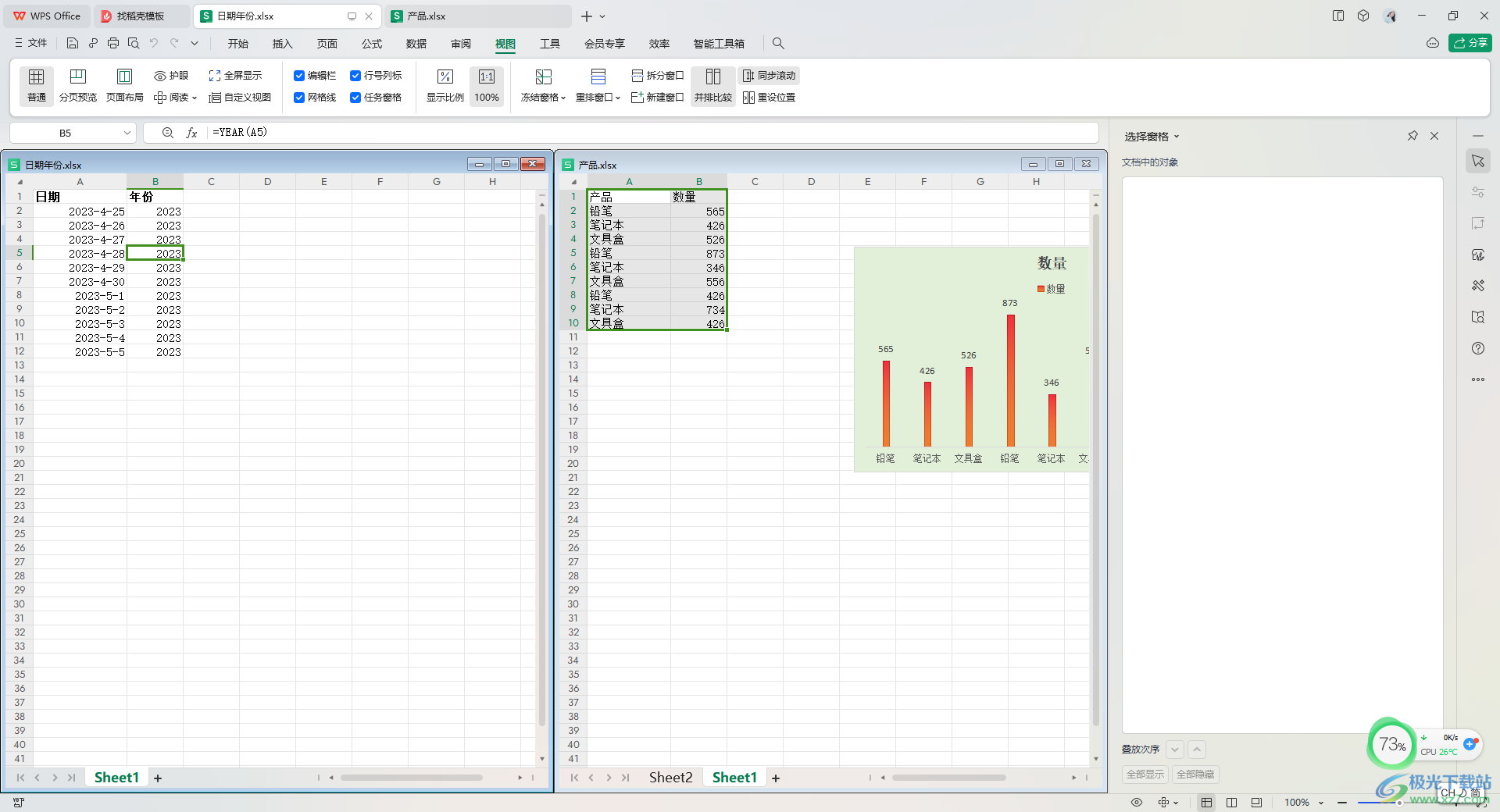
方法步骤
1.首先我们需要打开其中一个需要进行并排的表格。
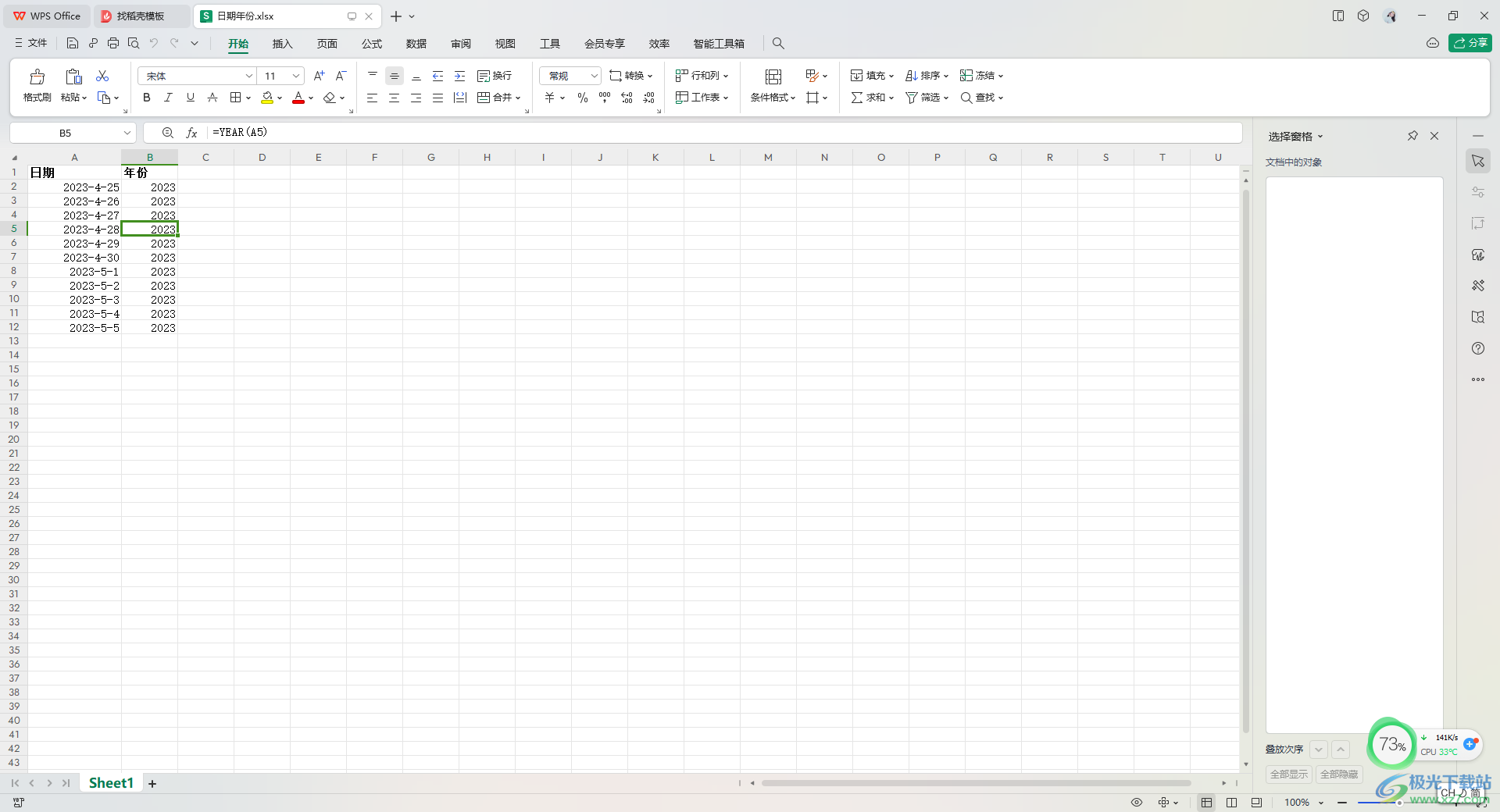
2.之后,我们在该页面中将【视图】选项卡进行点击,然后在工具栏中找到【重排窗口】选项,将该选项旁边的下拉按钮点击打开。
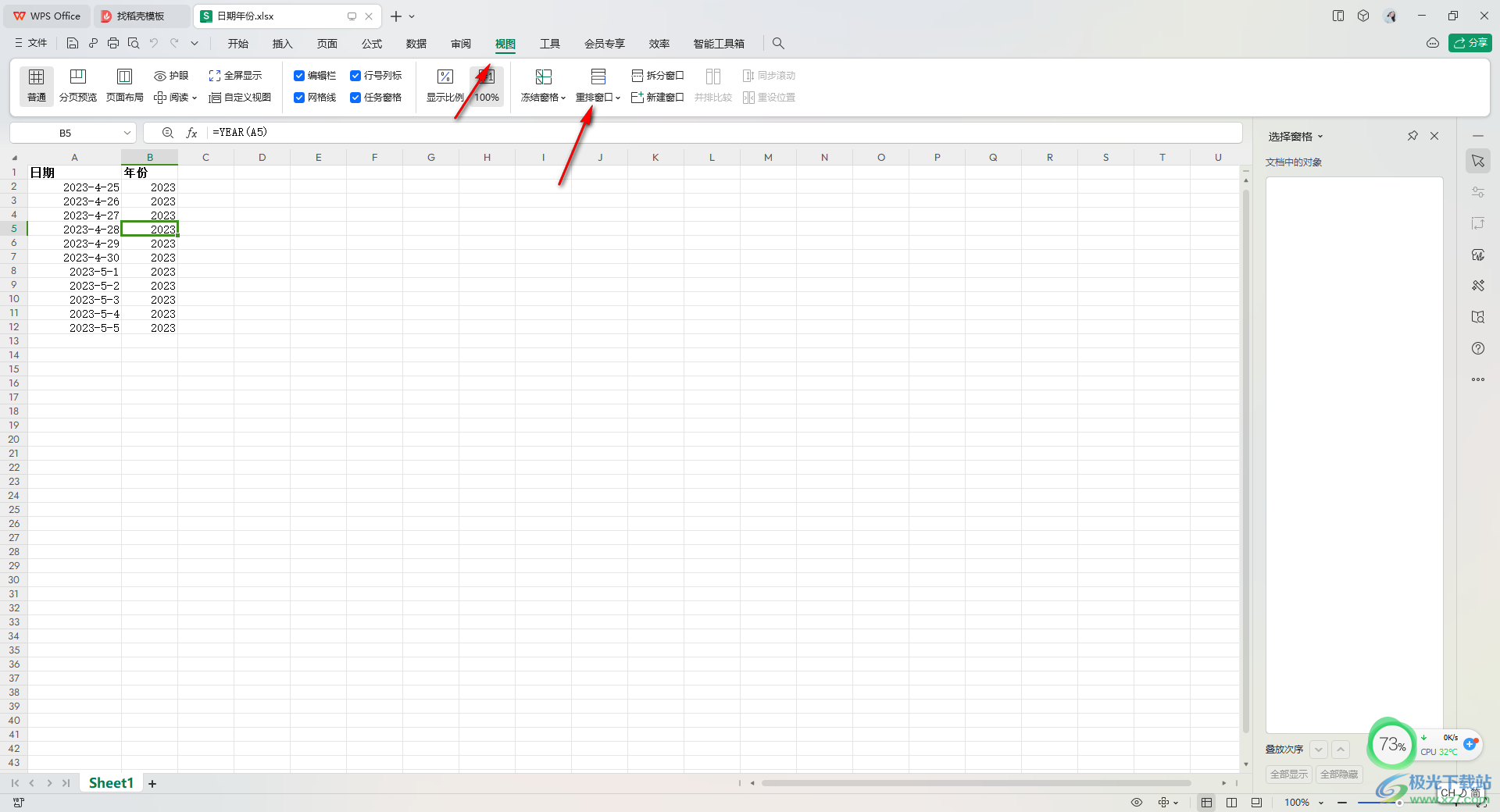
3.随后,就会看到有三个选项,点击其中的【垂直平铺】选项。
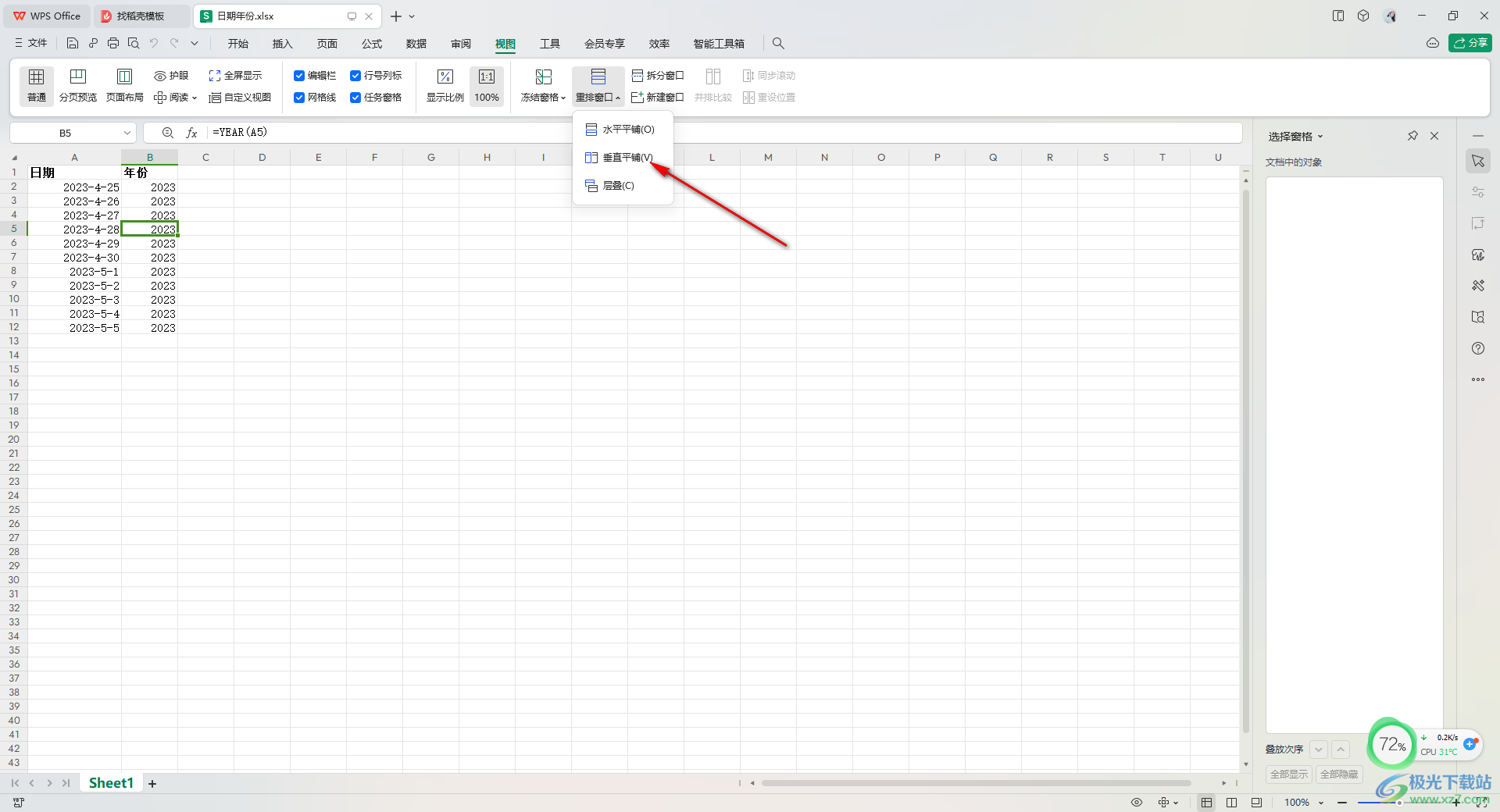
4.之后你可以将另外一个需要并排显示的表格导入进来,但是导入进来的表格和第一个表格并不是并排显示的,因此我们需要在工具栏中点击【并排比较】。
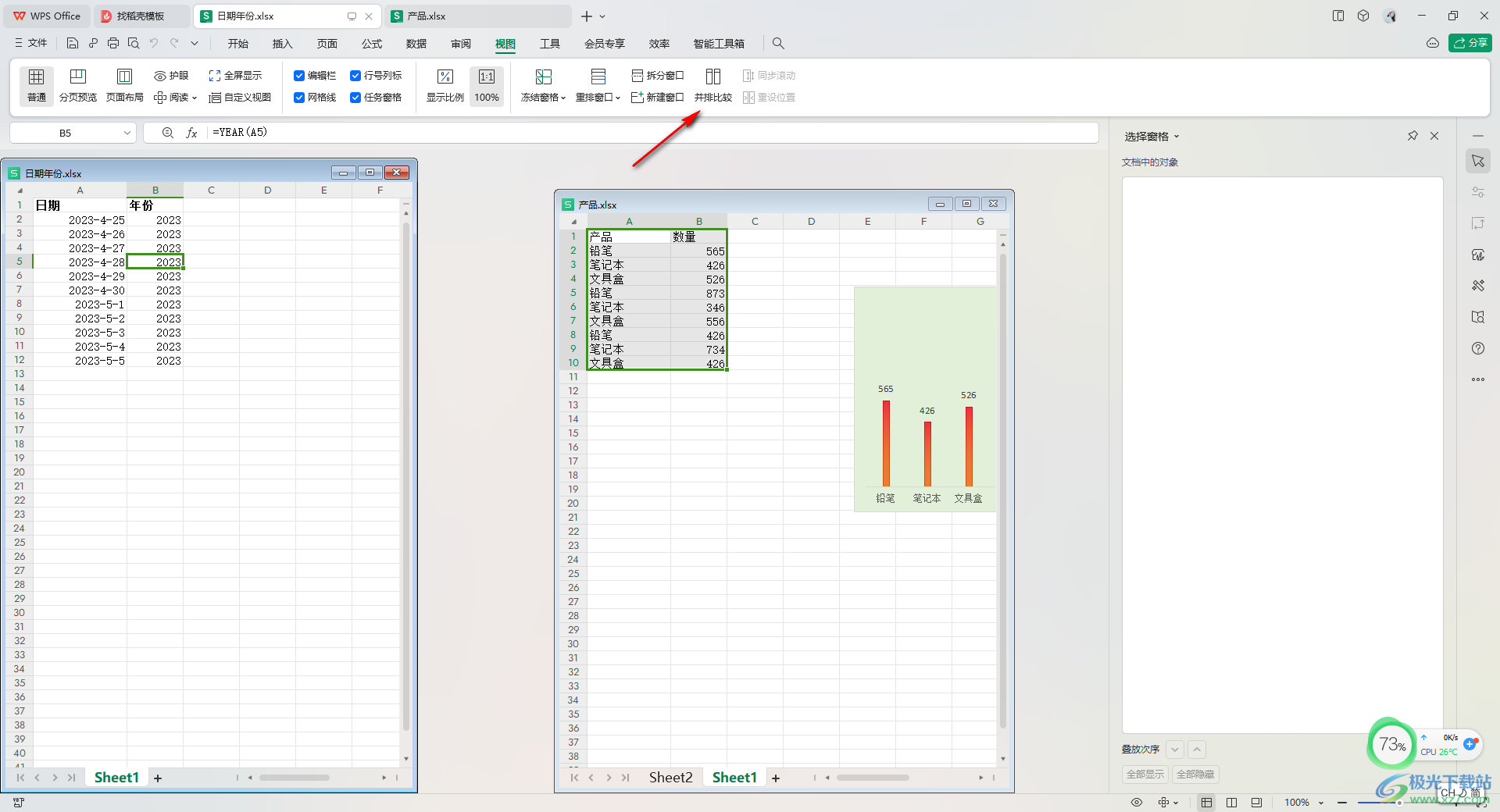
5.随后,我们的两个表格就会进行并排比较显示,这样比较好操作和查看两个表格内容。
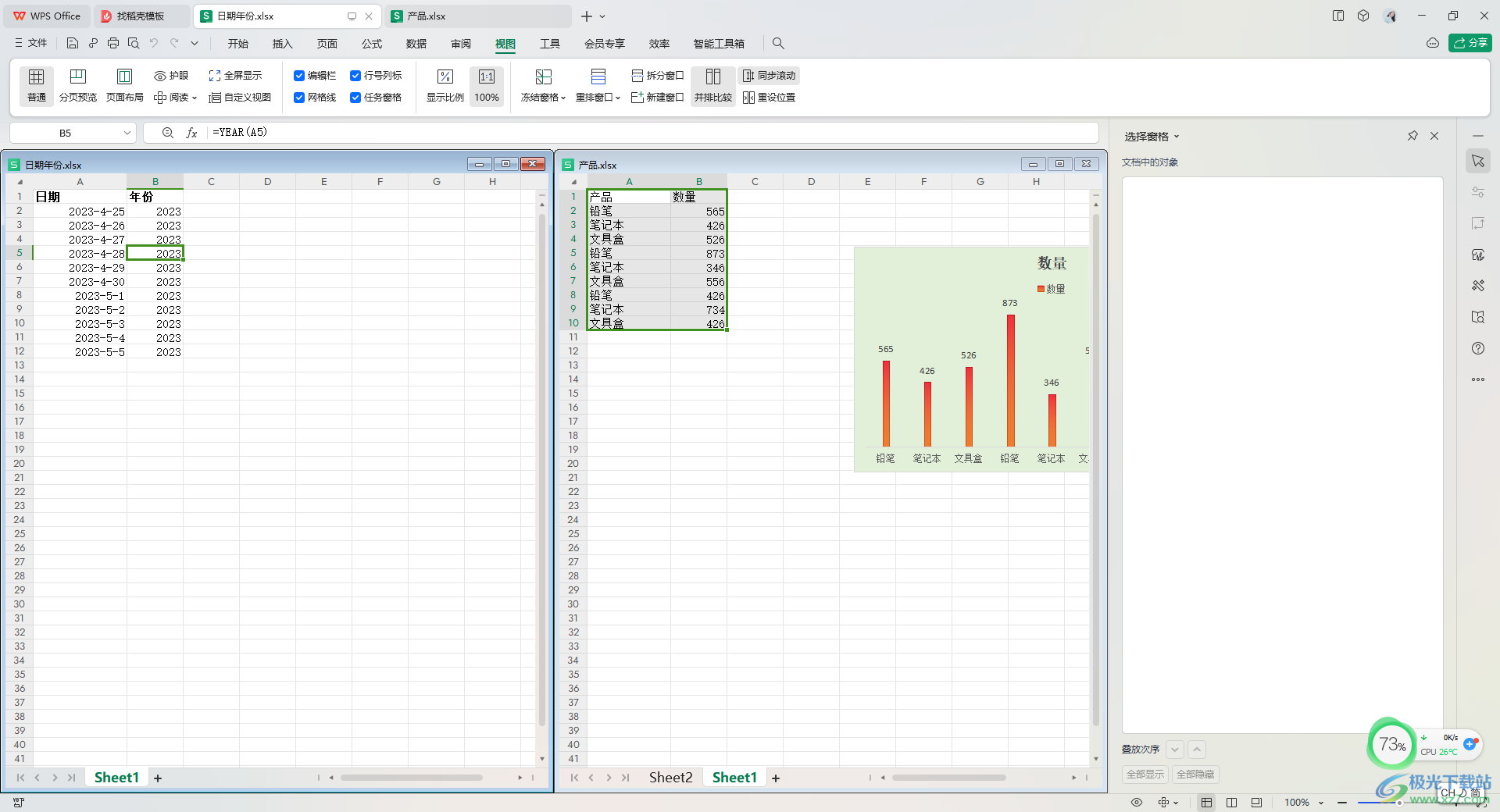
以上就是关于如何使用WPS Excel并排比较两个窗口的具体操作方法,我们在使用该软件的过程中,想要将两个表格进行并排比较显示,让我们可以更好的进行表格内容的比较和查看,感兴趣的话可以操作试试。
